- Konvertera AVCHD till MP4
- Konvertera MP4 till WAV
- Konvertera MP4 till WebM
- Konvertera MPG till MP4
- Konvertera SWF till MP4
- Konvertera MP4 till OGG
- Konvertera VOB till MP4
- Konvertera M3U8 till MP4
- Konvertera MP4 till MPEG
- Bädda in undertexter i MP4
- MP4-delare
- Ta bort ljudet från MP4
- Konvertera 3GP-videor till MP4
- Redigera MP4-filer
- Konvertera AVI till MP4
- Konvertera MOD till MP4
- Konvertera MP4 till MKV
- Konvertera WMA till MP4
- Konvertera MP4 till WMV
Hur man roterar en video – snabba och enkla sätt [2023]
 Uppdaterad av Lisa Ou / 27 oktober 2021 17:20
Uppdaterad av Lisa Ou / 27 oktober 2021 17:20Din videoorientering är inte korrekt och måste roteras? När vi spelar in videor glömmer vi ibland bort att ta hänsyn till kamerans vinkel och position. Vi inser ibland inte att vår telefon vänds upp och ner när vi spelar in videor på grund av överreaktion och spänning, och som ett resultat blir videoutgången likaså upp och ner. Till exempel kan du ha spelat in en video men inte märkt att din telefon är inverterad. Naturligtvis är det obekvämt att titta på den på en telefon som är snett. Bortsett från det finns det en mängd olika problem, som att din video spelas in horisontellt eller inte är i linje med riktningen på din telefonskärm. Med det måste du rotera den på lämpligt sätt. Den här artikeln innehåller snabba och enkla sätt att rotera en video.
![Hur man roterar en video – snabba och enkla sätt [2023]](https://www.fonelab.com/images/video-converter-ultimate/how-to-rotate-a-video.jpg)
1. Hur man roterar en video med FoneLab Video Converter Ultimate
FoneLab Video Converter Ultimate är den ultimata programvaran som skapades just för användare som dig. Det kan hjälpa dig med en mängd olika uppgifter, som lägga till externa undertexter, kombinerar video- och ljudfiler och genererar bland annat MV-filer. På grund av dess användarvänlighet är det ett komplett och användbart program som kräver liten ansträngning. Ett Video Rotator Tool är en av dess många imponerande och användbara funktioner, som låter dig enkelt rotera, modifiera och till och med konvertera din video till andra vanliga format. Bortsett från det har den en snabb omvandlingshastighet, val av flera format, bulkkonvertering, ett brett utbud av utdataformatkompatibilitet och proffsfunktioner.
Video Converter Ultimate är den bästa programvara för video- och ljudkonvertering som kan konvertera MPG / MPEG till MP4 med snabb hastighet och hög bild / ljudkvalitet.
- Konvertera alla video / ljud som MPG, MP4, MOV, AVI, FLV, MP3, etc.
- Stöd 1080p / 720p HD- och 4K UHD-videokonvertering.
- Kraftfulla redigeringsfunktioner som Trim, beskär, rotera, effekter, förbättra, 3D och mer.
Steg för hur man roterar en video med FoneLab Video Converter Ultimate:
steg 1Ladda först ner FoneLab Video Converter Ultimate från FoneLabs officiella webbplats. Efter nedladdning, installera programmet genom att följa instruktionerna som det uppmanar dig.

steg 2Starta programmet och klicka sedan på gränssnittet på huvudskärmen Verktygslåda finns längst upp till vänster och klicka sedan på Video Rotator Verktyg.

steg 3Klicka på Lägg till fil knappen för att lägga till din videofil eller dra och släpp videon som du vill rotera. Använd rotationsfunktionsknappen på gränssnittet för att rotera din film. Klicka bara på knappen som motsvarar dina önskemål.
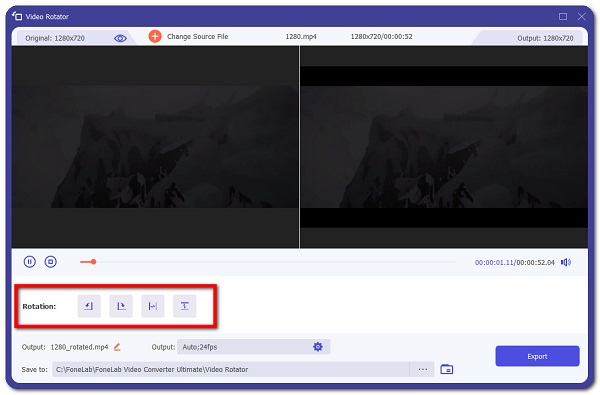
steg 4Klicka sedan på i det nedre högra hörnet av skärmen Exportera knapp. Kontrollera förloppsindikatorn på den nedre halvan av skärmen för att se när renderingsprocessen är klar. När det är klart lagras det på din dator.
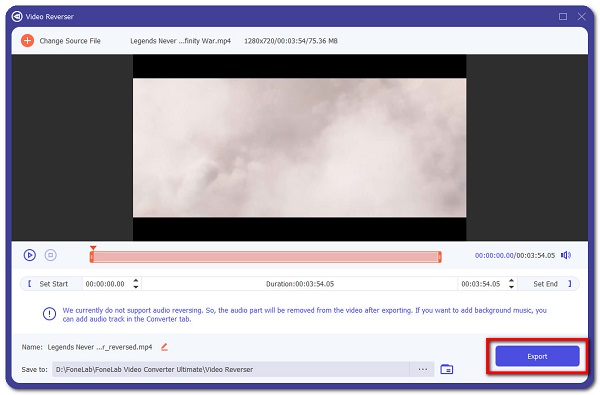
Video Converter Ultimate är den bästa programvara för video- och ljudkonvertering som kan konvertera MPG / MPEG till MP4 med snabb hastighet och hög bild / ljudkvalitet.
- Konvertera alla video / ljud som MPG, MP4, MOV, AVI, FLV, MP3, etc.
- Stöd 1080p / 720p HD- och 4K UHD-videokonvertering.
- Kraftfulla redigeringsfunktioner som Trim, beskär, rotera, effekter, förbättra, 3D och mer.
2. Hur man roterar en video i iMovie
iMovie är en förenklad och populär programvara skapad av Apple för sina iOS- och macOS-operativsystem. Den är perfekt för nybörjare eller de som inte behöver videoredigeringsprogram av professionell kvalitet, iMovie är väldigt lätt att använda. Det erbjuder ett enkelt och rent användargränssnitt med en tidslinje, förhandsgranskningsfönster och mediawebbläsare som bland annat inkluderar verktyg för att ändra och redigera videofärginställningar, beskära, slå samman och rotera videoklipp, stabilisera filmer och lägga till videoövergångar. Även om, för användare som inte har någon erfarenhet av videoredigering i allmänhet, kan det här programmet vara bra att gå för dig.
Steg för hur man roterar en video i iMovie:
steg 1Installera iMovie på din PC eller mobila enhet och starta den. Efter det, importera media du vill rotera, eller dra och släpp från skrivbordet om du vill; annars kan du bläddra i filerna.
steg 2Det importerade materialet bör visas i iMovie-biblioteket. Ta en titt på det och gör ditt val. På höger sida av iMovie, när du väljer Media, kommer du att se redigeringsverktygen. Ljud-, beskärnings- och, framför allt, rotationsknappar kommer att inkluderas.
steg 3Vrid den till rätt riktning. Detta ska vara extremt enkelt och ta väldigt lite tid. Klicka bara på medurs or moturs knapparna för att rotera filmen.
steg 4När du har avslutat rotationen och alla andra rotationer du vill göra kan du spara eller dela filen på andra sociala nätverk.
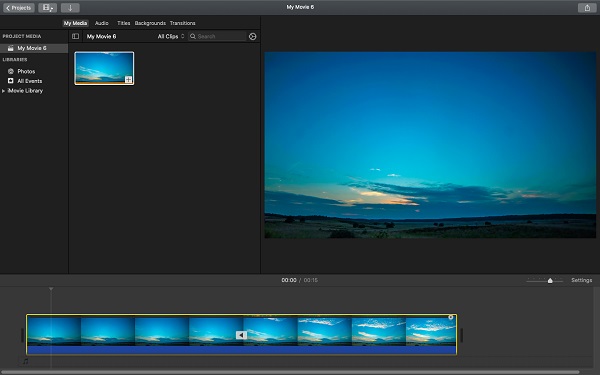
Video Converter Ultimate är den bästa programvara för video- och ljudkonvertering som kan konvertera MPG / MPEG till MP4 med snabb hastighet och hög bild / ljudkvalitet.
- Konvertera alla video / ljud som MPG, MP4, MOV, AVI, FLV, MP3, etc.
- Stöd 1080p / 720p HD- och 4K UHD-videokonvertering.
- Kraftfulla redigeringsfunktioner som Trim, beskär, rotera, effekter, förbättra, 3D och mer.
3. Hur man roterar en video i VLC Media Player
VLC Media Player är en multimediaspelare för flera plattformar och öppen källkod som är idealisk för dina redigeringskrav som om du ville konvertera, rotera, vända och en mängd andra saker. Det kan också spela multimediafiler direkt från flyttbara enheter eller datorn. Det är dock mer än bara en filspelare; den har också ett inbyggt verktyg för att ta skärmdumpar och, ännu viktigare, spara dem på din dator. Det kan installeras och användas på en mängd olika operativsystem, inklusive Windows, Mac OSX och Linux.
Steg för hur man roterar video i VLC Media Player:
steg 1Ladda ner och installera VLC Media Player på din dator och starta sedan programmet efter att installationen är klar.
steg 2Klicka på i programmets huvudgränssnitt Media på huvudpanelen och klicka sedan på Öppna fil för att lägga till din video. Gå till Meny Bar och klicka sedan verktyg. På rullgardinsmenyn väljer du effekter och filter alternativ.
steg 3Öppna och klicka på Video Effects fliken från Justering och effekter meny. Sedan, under Video Effects grupp, ange geometri undermeny.
steg 4Slutligen väljer du Förvandla kryssruta. Programmet kommer sedan att ge dig alla de rotationsalternativ du behöver.
steg 5För att avsluta, välj Transformera för att rotera din video med en specifik fast och standard mängd grader: 90, 180 eller 270 grader, beroende på dina krav. Efter att du har kontrollerat Förvandla knappen kan du välja från rullgardinsmenyn.

4. Hur man roterar en video på Android
Video Rotator och Flipper
Om det inte är din grej att ladda ner en app antingen på din mobil eller PC, kan du använda en videorotator online istället. Video Rotator and Flipper är en applikation som kan installeras på Android-enheter som stöder videorotation samtidigt som en videoexport med flera upplösningar bibehålls. Med det här verktyget kan du vända och rotera videon vertikalt och horisontellt, vrida den 90, 180 eller 270 grader (90 moturs). Det är bäst att använda för att fixa videor tagna i fel riktning. Därför, om du vill veta hur man roterar video på Android, kan du hänvisa till guiden nedan:
Steg för hur man roterar en video på Android med Video Rotator och Flipper:
steg 1Gå till Play Butik och ladda ner Video Rotator och Flipper. Sedan, efter installationen, starta appen och ge behörighet att komma åt dina mediefiler.
steg 2Klicka på i appens huvudgränssnitt Välja för att manuellt välja din videofil från din enhet.
steg 3Efter det, kalibrera rotationsknappen för att rotera din video enligt dina önskemål. Klicka sedan på Start-knappen. När du är klar med att rotera sparar du det helt enkelt på din Android-telefon.
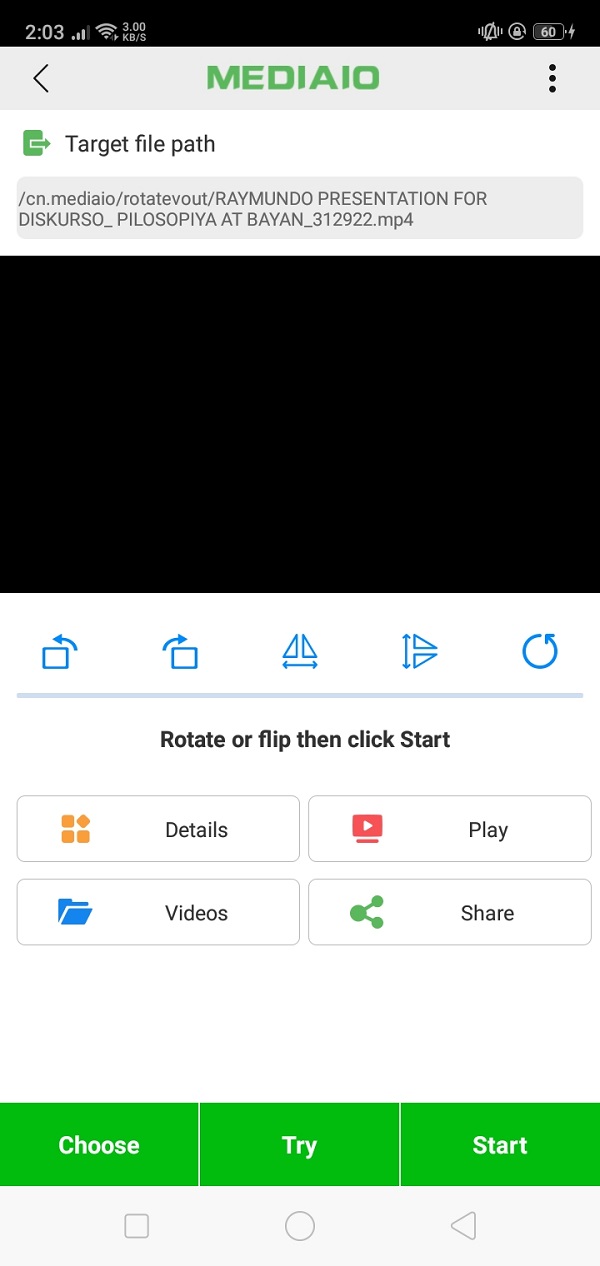
5. Hur man roterar en video på iPhone
foton app
Photos App är en app för fotohantering och redigering som är byggd på alla iPhone och iPads och andra iOS-enheter. På den här appen grupperas foton i album och en samling foton som visas när fotofliken längst ned på skärmen är markerad. Med den kan du också förhandsgranska din video innan du redigerar, justera exponeringshöjdpunkter, skuggor, kontrastljusstyrka, svartpunkt och färg. Det låter dig också lägga till filter och räta ut, och framför allt rotera dig en video med bara enkla klick.
Steg på hur man roterar en video på iPhone med Photos App:
steg 1Gå till din iPhone på Bilder app. Välj sedan videon du vill rotera.
steg 2Klicka på Redigera i det övre högra hörnet av skärmen för att gå till appens redigeringsgränssnitt. Sedan, på redigeringsgränssnittets huvudmenypanel, klicka på Beskär och Rotera knapp.
steg 3Slutligen klickar du på Rotation verktyg i det övre högra hörnet av skärmen för att rotera orienteringen på din video enligt dina önskemål och klicka sedan Färdig för att spara den roterade videon på din iPhone.
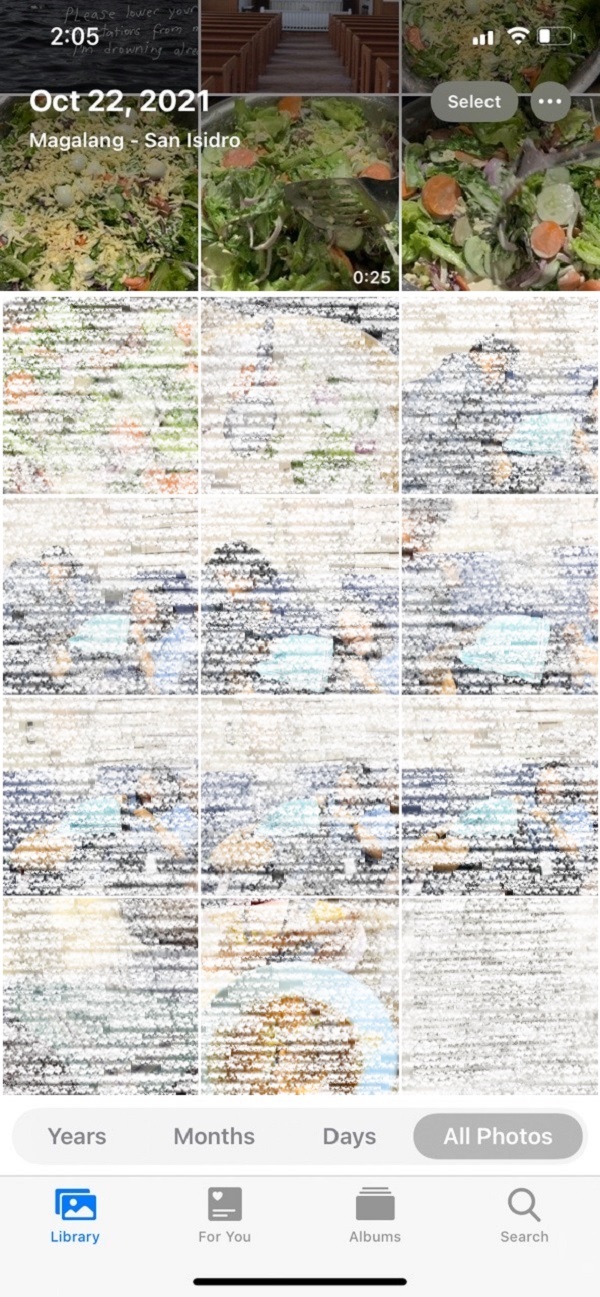
6. Vanliga frågor om roterande video
1. Har Android-enheter ett inbyggt rotationsverktyg?
De flesta Android-telefoner är inte kompatibla och kan rotera video. De flesta av dem har inte ett inbyggt rotationsverktyg i deras Galleri eller Foto-app, det är därför om du vill rotera en video på Android, är det bästa verktyget för dig FoneLab Video Converter Ultimate. Detta program låter dig fritt rotera en video och redigera dem innan du sparar den.
2. Är det bra att rotera en video?
Absolut ja. Det är bra att rotera en video eftersom det kan bidra till att förbättra den övergripande kvaliteten på din video, till exempel att du kan passa in och den bästa orienteringen som ditt videoinnehåll behöver. Ändå, om du ändrar dig kan du fortfarande få den tillbaka till sin ursprungliga orientering med hjälp av FoneLab Video Converter Ultimate.
Sammanfattningsvis, att rotera en video av vilken anledning du än har kommer nu att vara lika enkelt att använda lösningarna som nämns ovan rotera video på Android, iPhone och dator med lätthet. Bland dessa är den mest rekommenderade för dig FoneLab Video Converter Ultimate.
Video Converter Ultimate är den bästa programvara för video- och ljudkonvertering som kan konvertera MPG / MPEG till MP4 med snabb hastighet och hög bild / ljudkvalitet.
- Konvertera alla video / ljud som MPG, MP4, MOV, AVI, FLV, MP3, etc.
- Stöd 1080p / 720p HD- och 4K UHD-videokonvertering.
- Kraftfulla redigeringsfunktioner som Trim, beskär, rotera, effekter, förbättra, 3D och mer.
